Arbeidsmiljøet PyCharm gir deg mange verktøy og funksjoner for å gjøre programmeringsprosjektene dine effektive. I denne veiledningen lærer du hvordan du kan bruke de grunnleggende funksjonene i PyCharm for å gjøre programmeringen din enda enklere.
Viktige erkjennelser
- PyCharm gjør det mulig å opprette, administrere og kjøre Python-prosjekter.
- Brukergrensesnittet er intuitivt og tilbyr forskjellige verktøy for å jobbe mer effektivt.
- Du kan arbeide med forskjellige filtyper og enkelt organisere prosjektene dine.
- IDE-en gir deg interaktive konsoller og mange tilpasningsalternativer for å gjøre arbeidet mer behagelig.
Trinn-for-trinn veiledning
Ta en kort omvisning i PyCharm og oppdag de forskjellige alternativene som er tilgjengelige for deg. Når du har startet IDE-en, oppretter du først et nytt prosjekt. Klikk på alternativet "Nytt prosjekt" og gi prosjektet et passende navn, som "Omvisning". Sørg for at Python 3.6 er valgt som tolk, og bekreft valget med "Opprett".
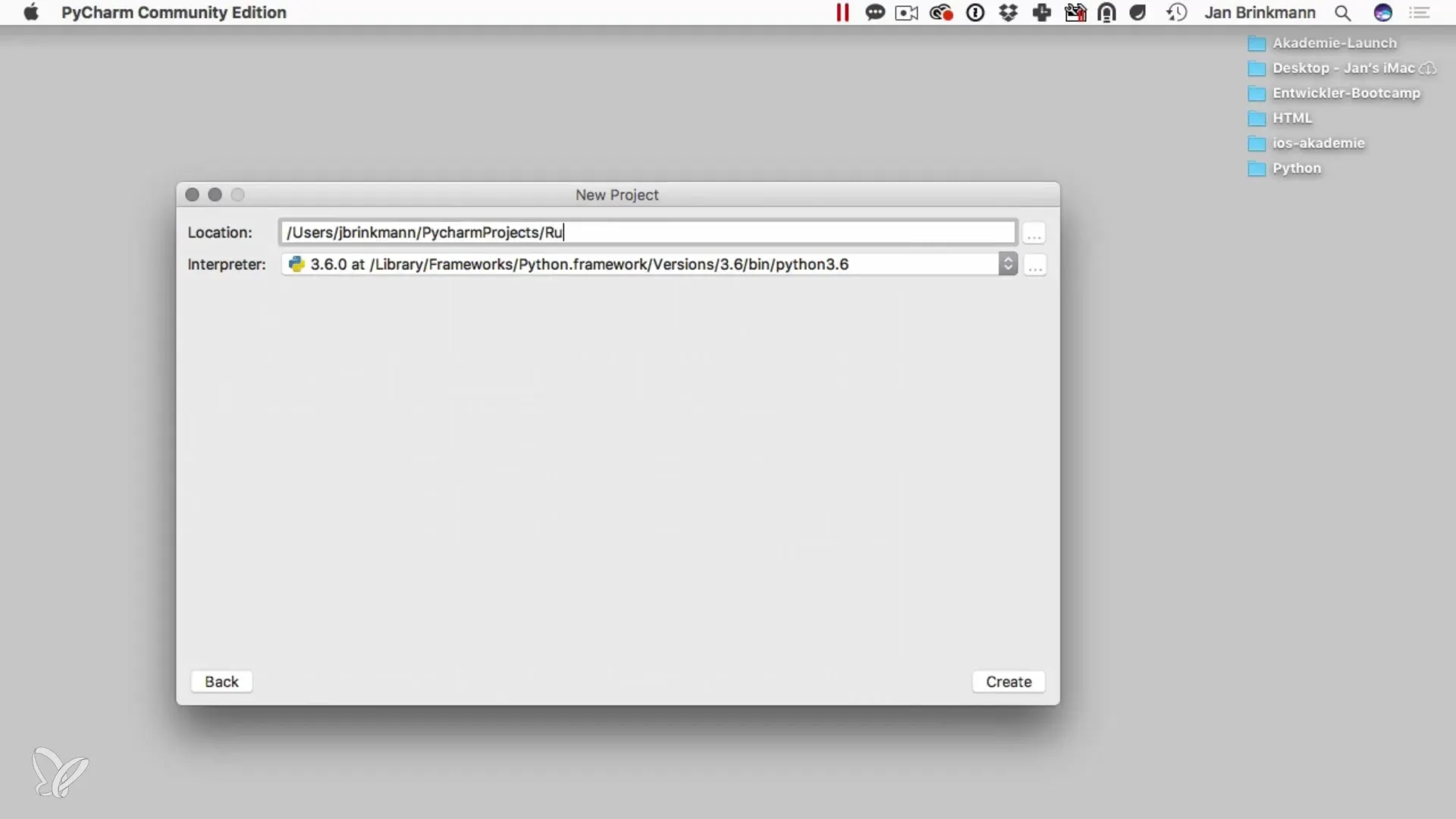
Etter å ha opprettet prosjektet, ser du hovedvisningen av PyCharm. På venstre side ligger prosjektutforsker, som hjelper deg med å navigere gjennom filene og mappene dine. Her kan du velge forskjellige områder, men for de første stegene er prosjektvisningen tilstrekkelig.
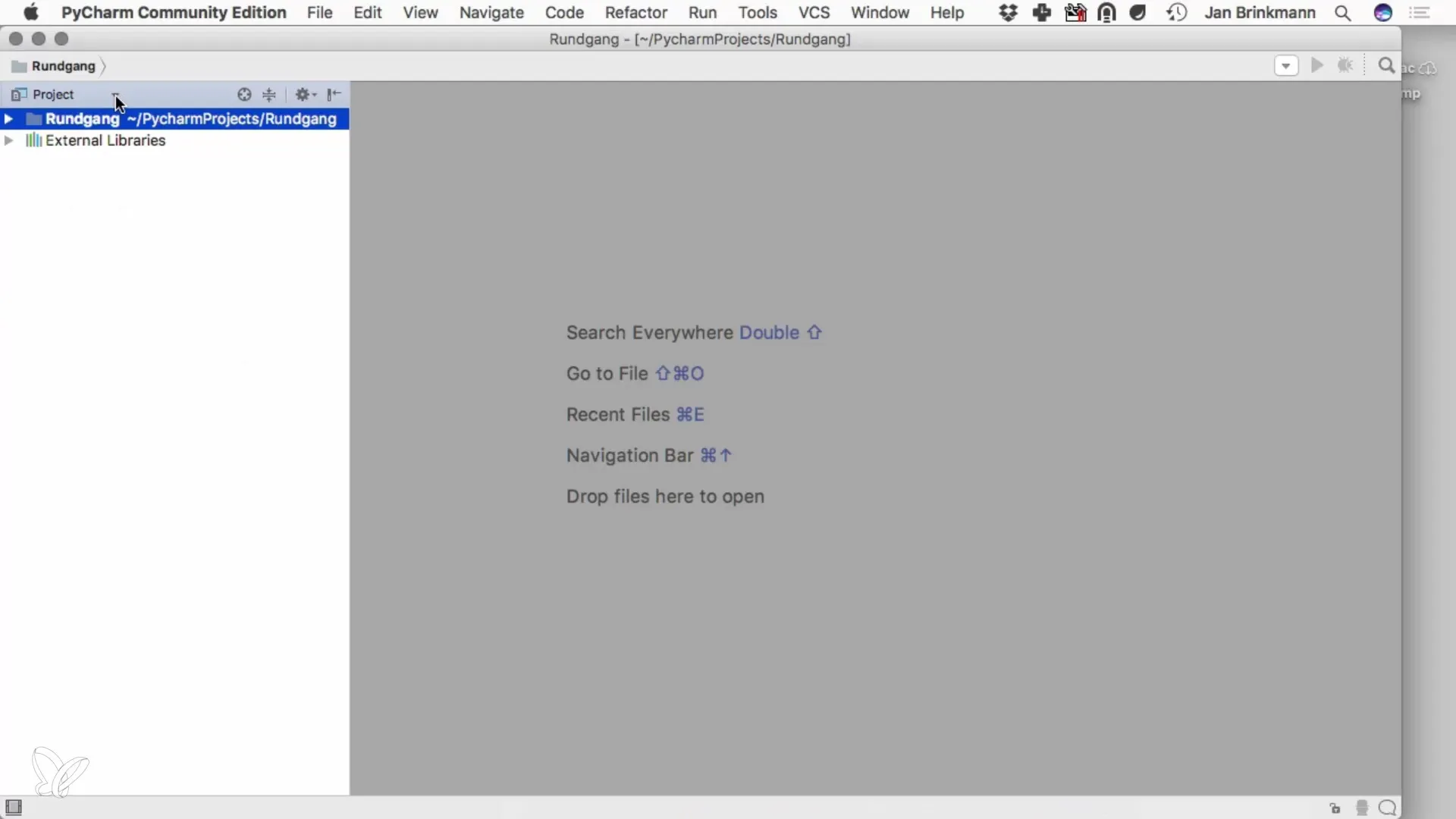
For å begynne med programmeringen, opprett noen Python-filer. Høyreklikk i prosjektutforskeren og velg "Ny fil". Gi den første fila navnet "app.py". PyCharm genererer automatisk den riktige filtypen for deg. Gjenta prosessen for å lage flere filer som "library.py", som du kan bruke i løpet av prosjektet ditt.
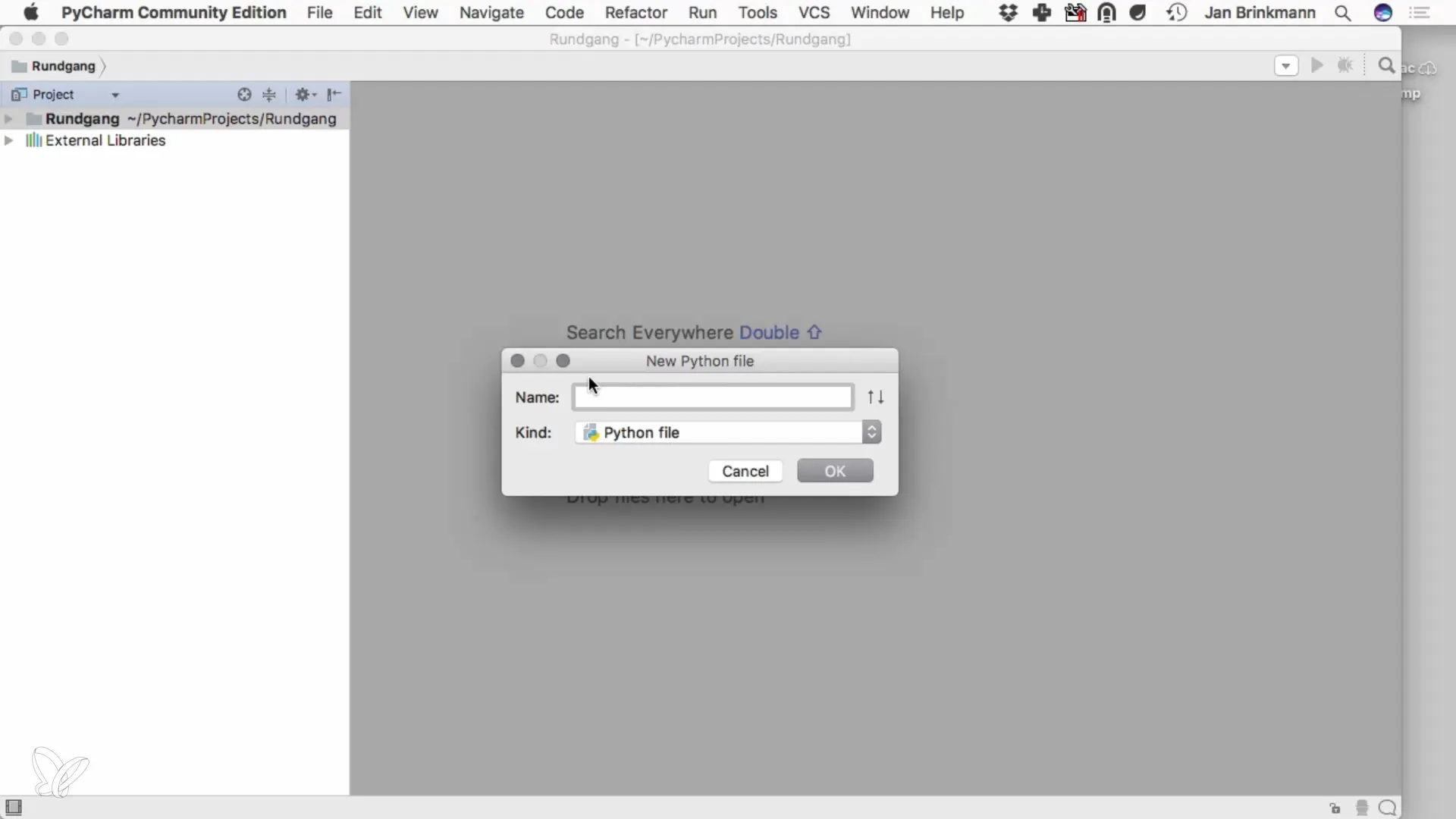
Nå er det på tide å skrive din første kode. Åpne fila "app.py" og skriv en enkel utskriftsinstruksjon som print("Hei verden"). For å kjøre koden, klikk på "Kjør"-knappen eller bruk menyen. Dette vil starte programmet, og du kan se utskriften i den nedre delen av PyCharm.
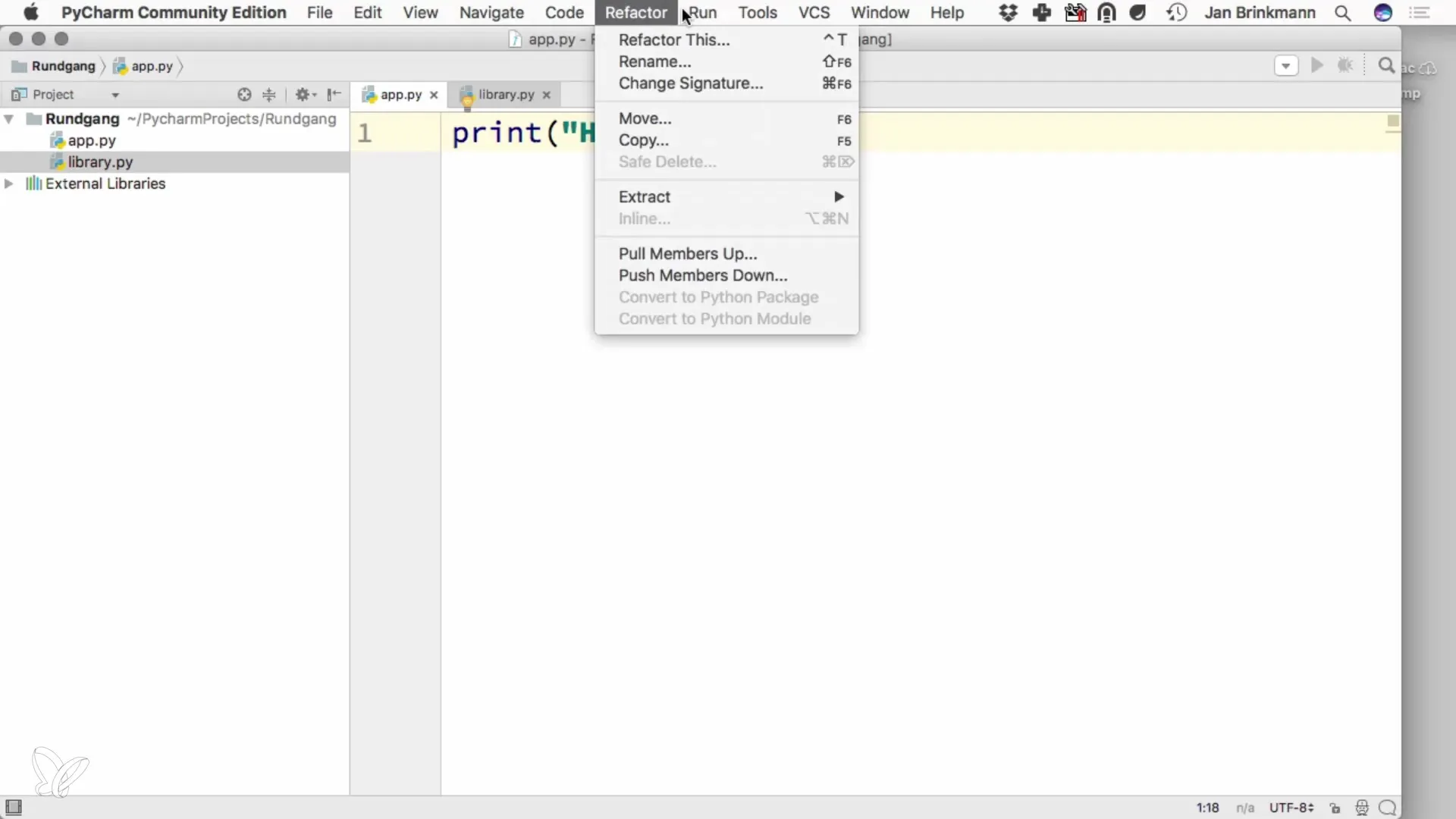
I den øverste menylinjen finner du mange alternativer som du kan bruke for å administrere prosjektet ditt. Her kan du også tilpasse innstillingene i IDE-en, for eksempel under punktet "Preferanser". Her kan du velge Python-tolk og gjøre flere endringer som vil gjøre programmering lettere for deg.
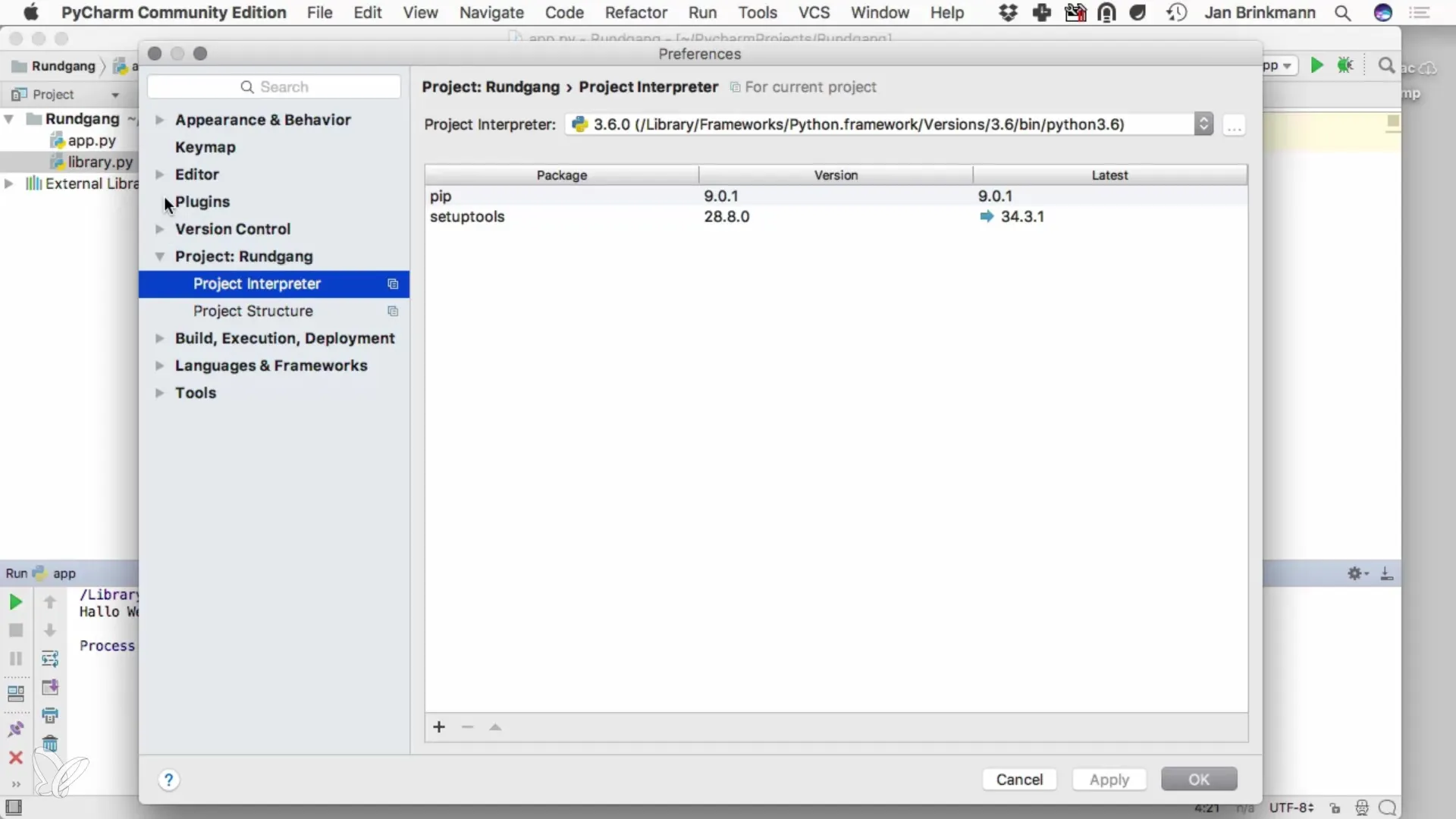
Et annet viktig aspekt er tilpasningen av brukergrensesnittet. Du kan endre skriftstørrelsen for å sikre at alt er lett leselig for deg. I tillegg kan du velge mellom forskjellige design, som det mørke temaet "Darcula", som kan gi deg et mer behagelig arbeidsmiljø.

I tillegg til de grunnleggende funksjonene tilbyr PyCharm også mange verktøy for å lette arbeidet ditt. Gjennom menyen "Rediger" har du tilgang til mange praktiske funksjoner som kan gjøre programmeringen lettere for deg. Det lønner seg å utforske disse alternativene for å kunne jobbe mer effektivt.
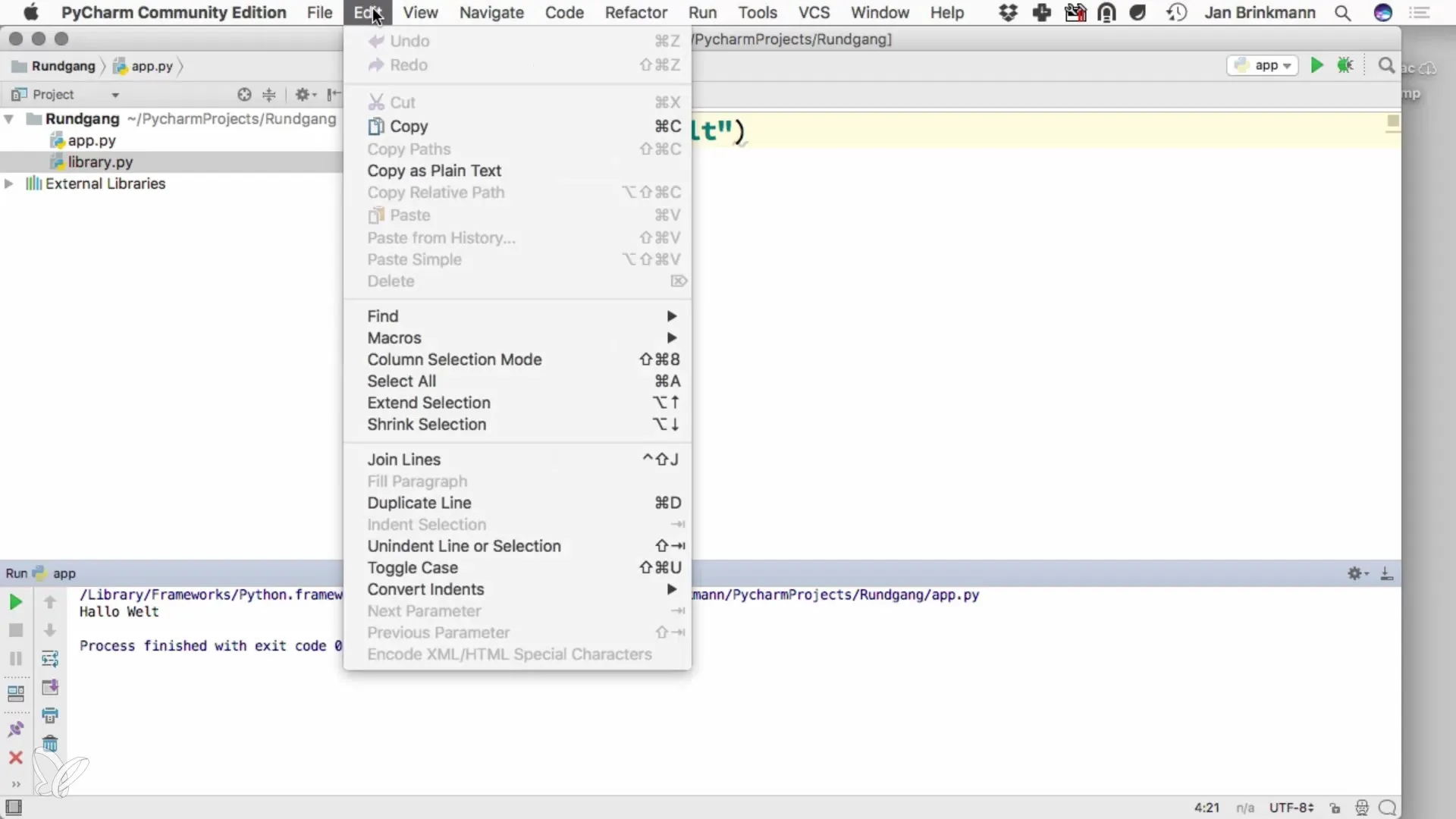
IDE-en tilbyr også en praktisk Python-konsoll som du kan åpne via "Verktøy". Her kan du skrive inn Python-kommandoer direkte og se resultatene umiddelbart. Denne funksjonen er spesielt nyttig for å prøve ut kodebiter eller utføre små beregninger.
En veldig nyttig funksjon i PyCharm er muligheten til å dele visningen. Ved å høyreklikke på arbeidsområdet kan du velge "Del vertikalt". Dette lar deg arbeide parallelt med flere filer. Du kan for eksempel ha en biblioteksfunksjon åpen på venstre side og hovedkoden på høyre side.
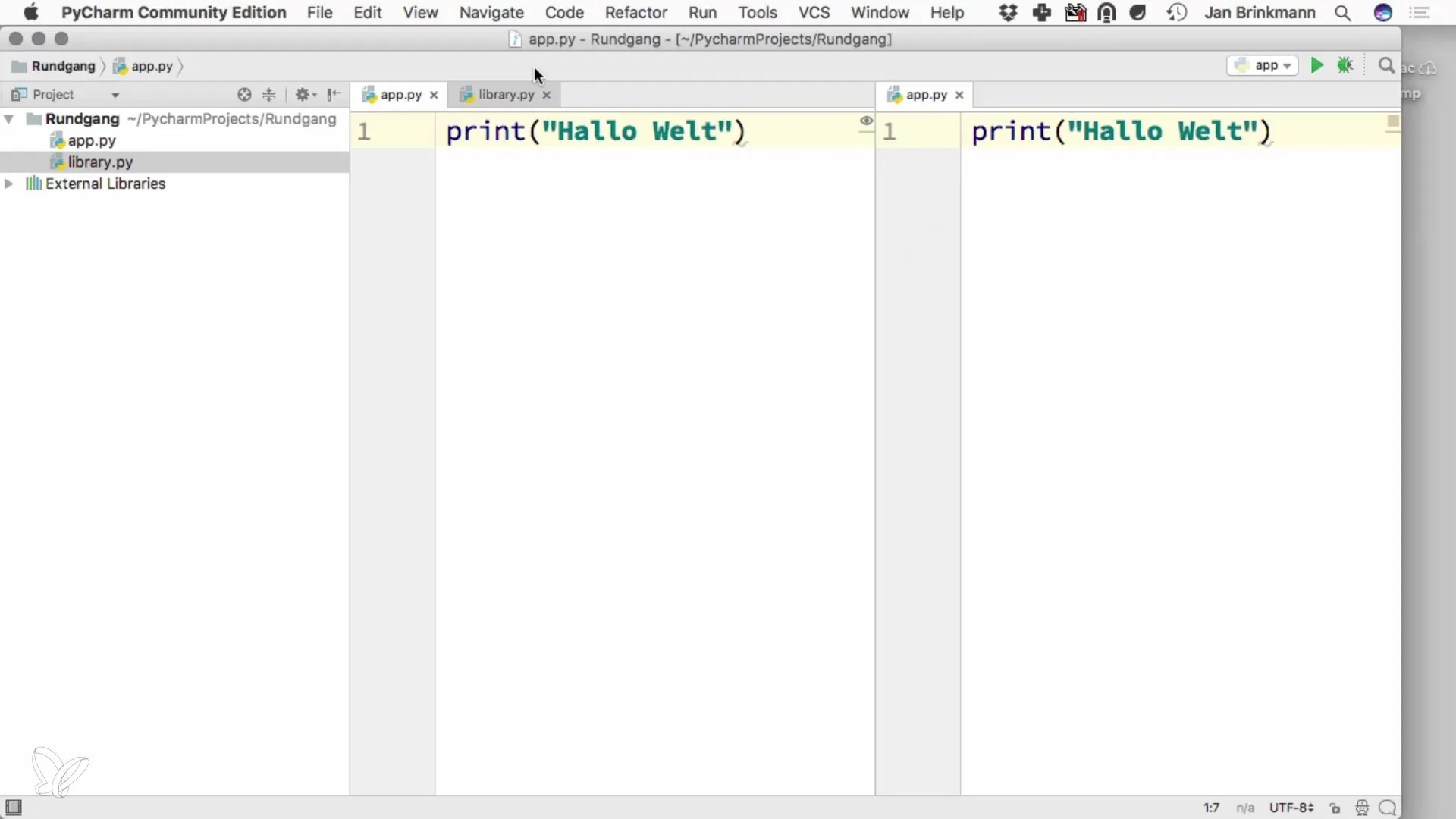
På dette punktet har du allerede fått en omfattende oversikt over de viktigste funksjonene i PyCharm. Denne IDE-en gir deg et stort antall muligheter som kan gjøre programmeringen lettere og øke produktiviteten din. Husk at det er viktig å fokusere på strukturen og arkitekturen til programvaren din, mens du bruker verktøyene fra PyCharm for å håndtere de daglige programmeringsoppgavene.
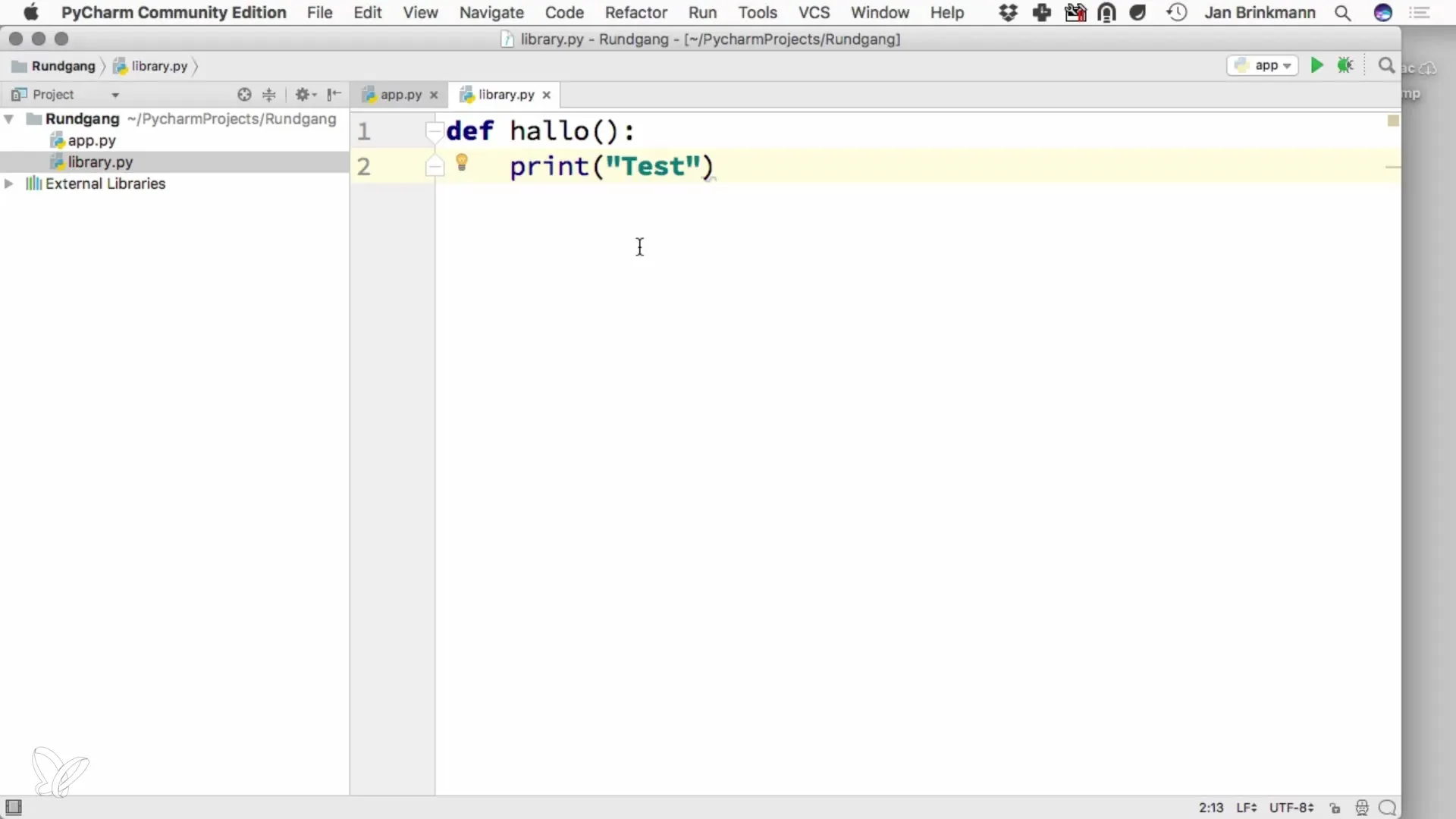
Oppsummering – PyCharm for Python: Lære å Programmere Effektivt
PyCharm er et utmerket miljø for å utvikle Python-applikasjoner. Med et intuitivt oppsett og nyttige funksjoner støtter IDE-en deg i å jobbe mer effektivt og holde oversikt over prosjektene dine.
Ofte stilte spørsmål
Hvordan starter jeg et nytt prosjekt i PyCharm?Du klikker på "Nytt prosjekt", gir prosjektet ditt et navn og velger Python-tolken.
Hvordan oppretter jeg en ny Python-fil?Høyreklikk i prosjektutforskeren og velg "Ny fil", så skriver du inn et navn med endelsen.py.
Hvordan kjører jeg Python-koden min?Bruk "Kjør"-knappen eller menyen for å starte programmet ditt og se utskriften.
Hvordan kan jeg tilpasse brukergrensesnittet?Gå til "Preferanser" for å endre skriftstørrelser og tilpasse oppsettet etter din smak.
Hva er Python-konsollen i PyCharm?Det er et interaktivt miljø hvor du kan kjøre Python-kommandoer og se resultatene umiddelbart.


